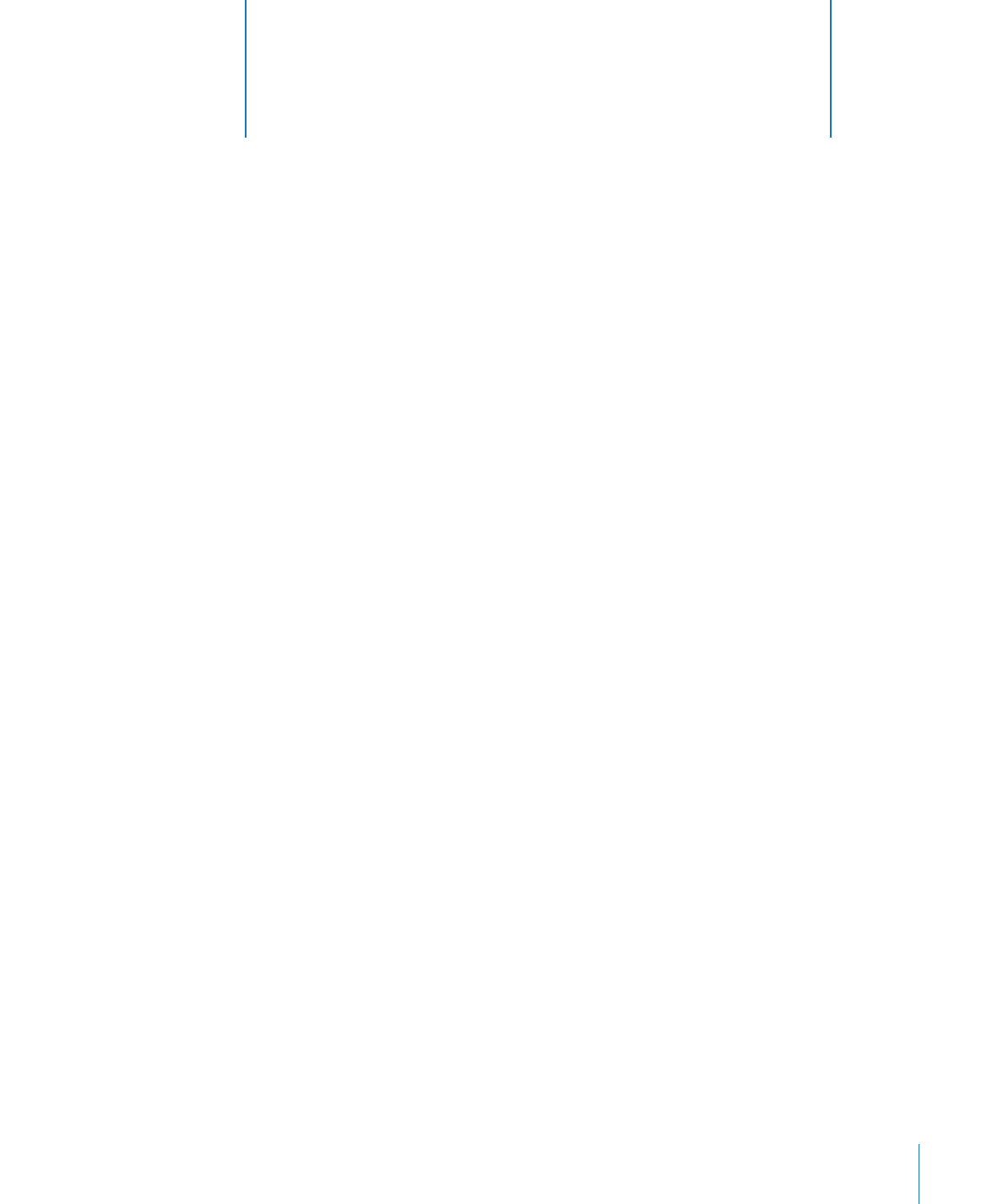
l’iPod shuffle
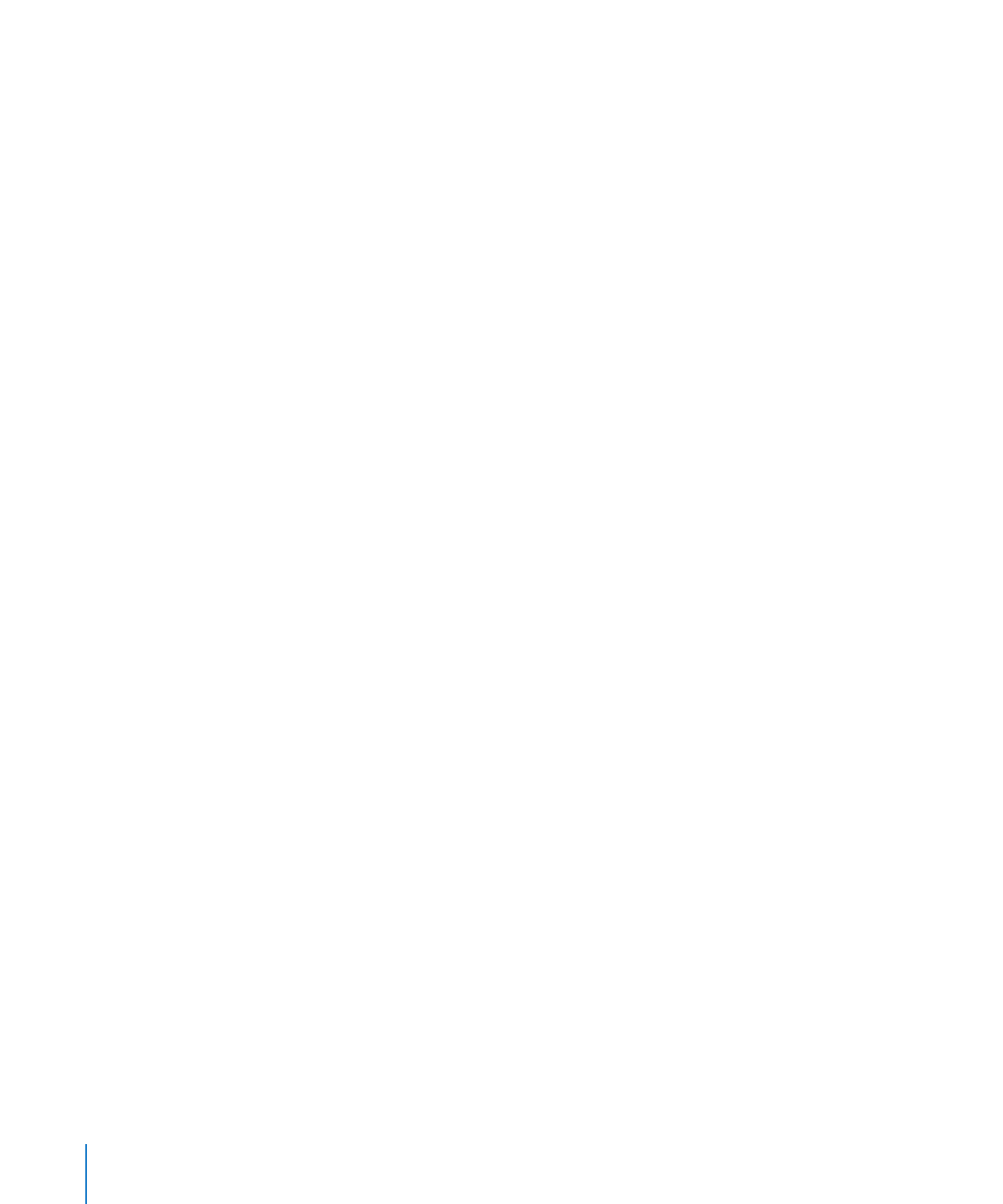
Copie de fichiers entre ordinateurs
Lorsque l’utilisation de l’iPod shuffle en tant que disque dur est activée, vous pouvez
copier des fichiers d’un ordinateur à un autre. L’iPod shuffle est formaté sous forme de
volume FAT-32, format pris en charge par les Mac et les PC. Cela vous permet d’utiliser
l’ pour copier des fichiers entre ordinateurs de systèmes d’exploitation différents.
Pour copier des fichiers entre ordinateurs :
1
Après avoir activé la fonction d’utilisation de l’iPod shuffle en tant que disque dur,
connectez-le à l’ordinateur qui contient les fichiers à copier.
Important:
Si l’iPod shuffle est configuré de façon à assurer sa synchronisation
automatiquement et que vous le connectez à un autre ordinateur ou compte
utilisateur, un message vous demande si vous souhaitez effacer l’iPod shuffle et le
synchroniser avec la nouvelle bibliothèque iTunes. Cliquez sur Annuler si vous ne
voulez pas effacer ce qui se trouve sur l’iPod shuffle.
2
Faites glisser les fichiers désirés sur votre iPod shuffle en utilisant le système de fichiers
de l’ordinateur (le Finder sur un Mac ou l’explorateur Windows sur un PC).
3
Déconnectez ensuite l’iPod shuffle puis connectez-le à l’autre ordinateur.
Là encore, cliquez sur Annuler si vous ne voulez pas effacer ce qui se trouve sur
l’iPod shuffle.
4
Faites glisser les fichiers de l’iPod shuffle vers l’un des dossiers de l’autre ordinateur.
Comment empêcher l’ouverture automatique d’iTunes
Il est possible d’empêcher iTunes de s’ouvrir automatiquement quand vous connectez
l’iPod shuffle à votre ordinateur.
Pour empêcher iTunes de s’ouvrir automatiquement :
1
Connectez l’iPod shuffle à votre ordinateur.
2
Dans iTunes, sélectionnez l’iPod shuffle dans la liste des appareils, puis cliquez sur
l’onglet Résumé.
3
Dans la section Options, désélectionnez « Ouvrir iTunes à la connexion de cet iPod ».
4
Cliquez sur Appliquer.
34
Chapitre 5
Stockage de fichiers sur l’iPod shuffle
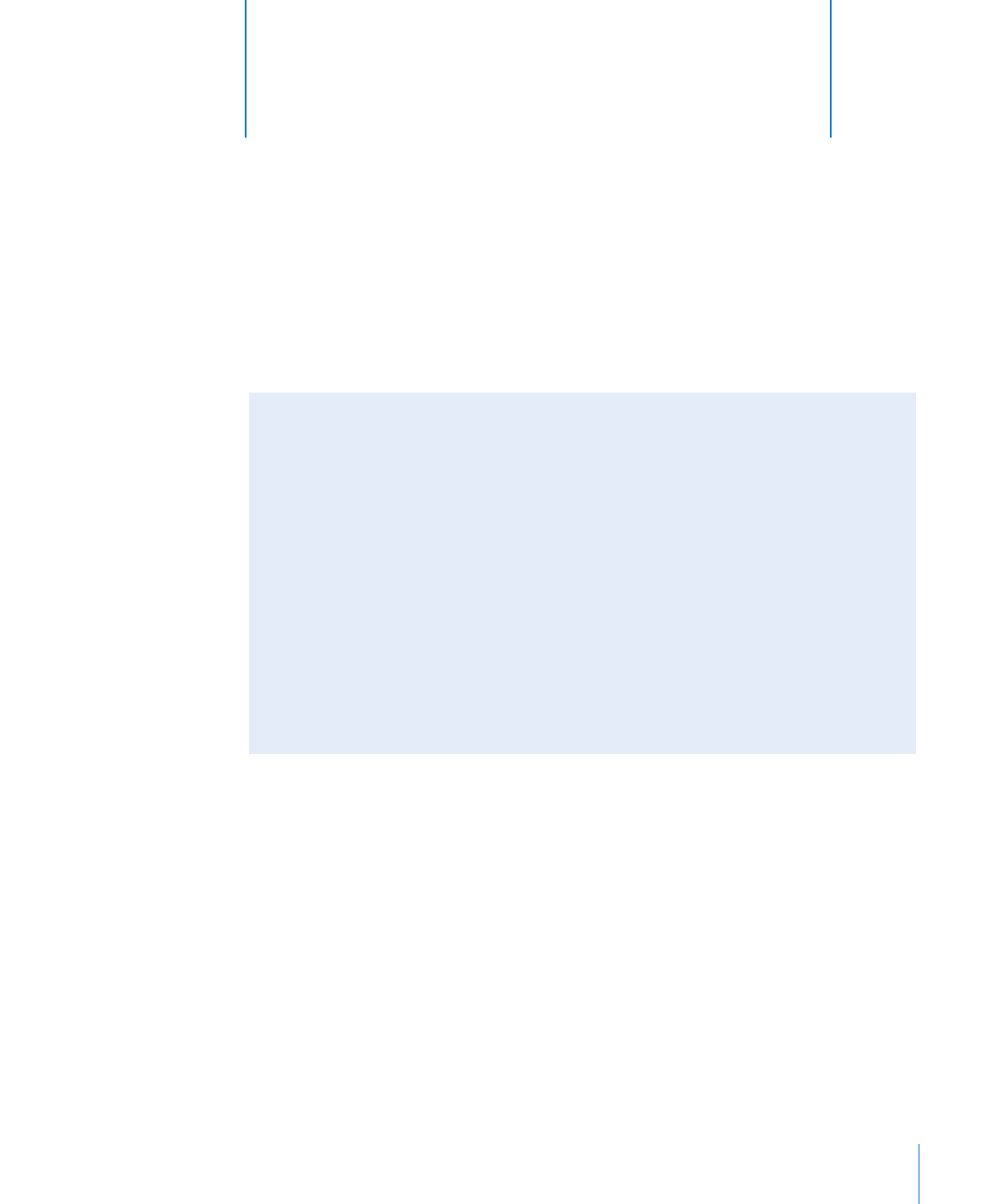
35
La plupart des problèmes de l’iPod shuffle peuvent être
rapidement résolus si vous suivez les conseils de ce chapitre.
Les 5 R : réinitialiser, réessayer, redémarrer, réinstaller, restaurer
Souvenez-vous de ces conseils élémentaires si un problème survient avec
l’iPod shuffle. Essayez de réaliser ces opérations l’une après l’autre jusqu’à ce que le
problème soit résolu. Si les solutions suivantes ne suffisent pas, lisez plus loin pour
apprendre à résoudre des problèmes spécifiques.
Â
Réinitialisez l’iPod shuffle de la manière suivante : éteignez-le, attendez 10 secondes,
puis rallumez-le.
Â
Réessayez sur un autre port USB 2.0 si l’iPod shuffle n’apparaît pas dans iTunes.
Â
Redémarrez votre ordinateur et assurez-vous que les mises à jour de logiciels les
plus récentes sont installées.
Â
Réinstallez le logiciel iTunes à partir de la dernière version disponible sur le web.
Â
Restaurez l’iPod shuffle. Reportez-vous à la rubrique “Mise à jour et restauration du
logiciel de l’iPod shuffle” à la page 38.
Si le voyant d’état reste rouge ou si le message d’erreur vocal « Utilisez iTunes pour
restaurer » retentit
Connectez l’iPod shuffle à votre ordinateur et procédez à sa restauration dans iTunes.
Reportez-vous à la rubrique “Mise à jour et restauration du logiciel de l’iPod shuffle” à
la page 38.
Si l’iPod shuffle ne s’allume ou ne répond pas
Connectez l’iPod shuffle à un port USB 2.0 à forte alimentation de votre ordinateur.
Â
La batterie de votre iPod shuffle peut avoir besoin d’être rechargée.
Éteignez l’iPod shuffle, attendez 10 secondes puis rallumez-le.
Â
Il est possible que le logiciel de l’iPod shuffle ait besoin d’être restauré. Reportez-
Â
vous à la rubrique “Mise à jour et restauration du logiciel de l’iPod shuffle” à la
page 38.
6